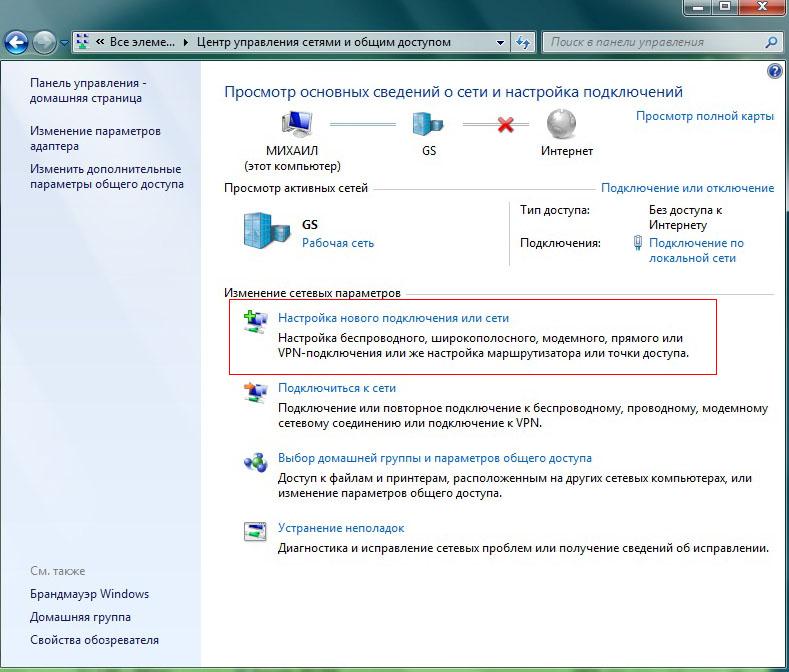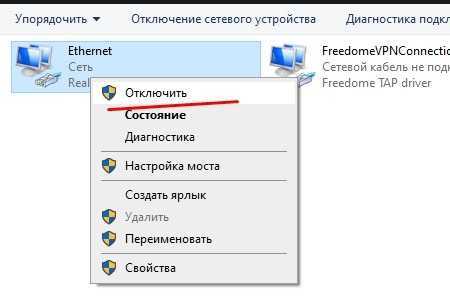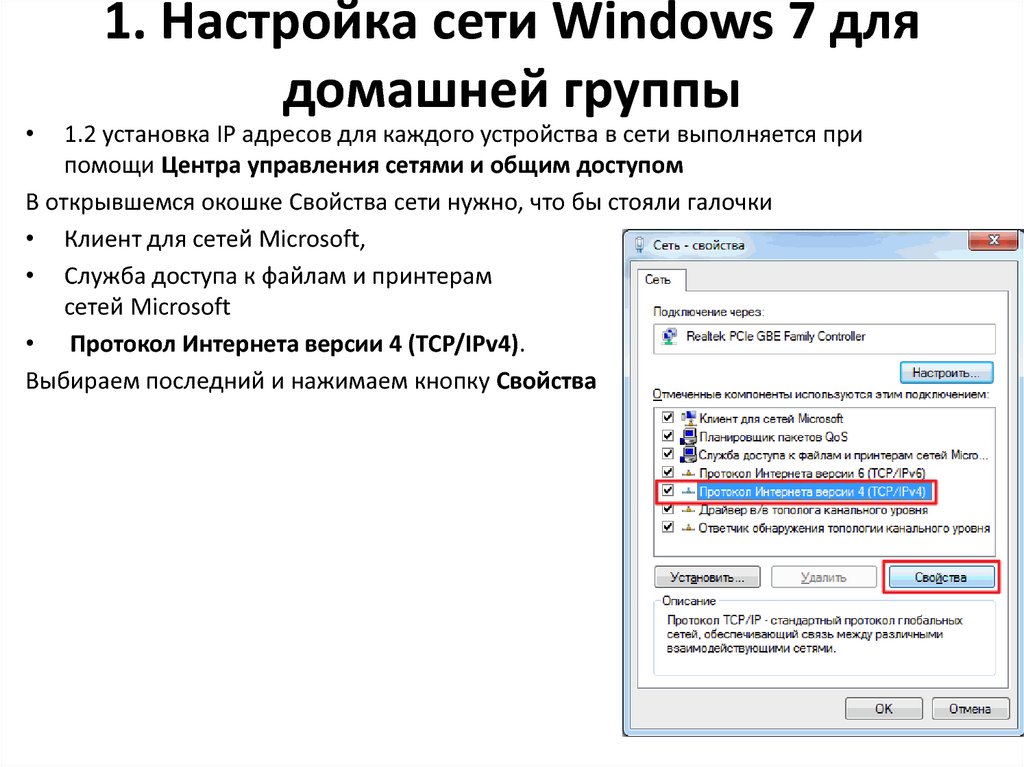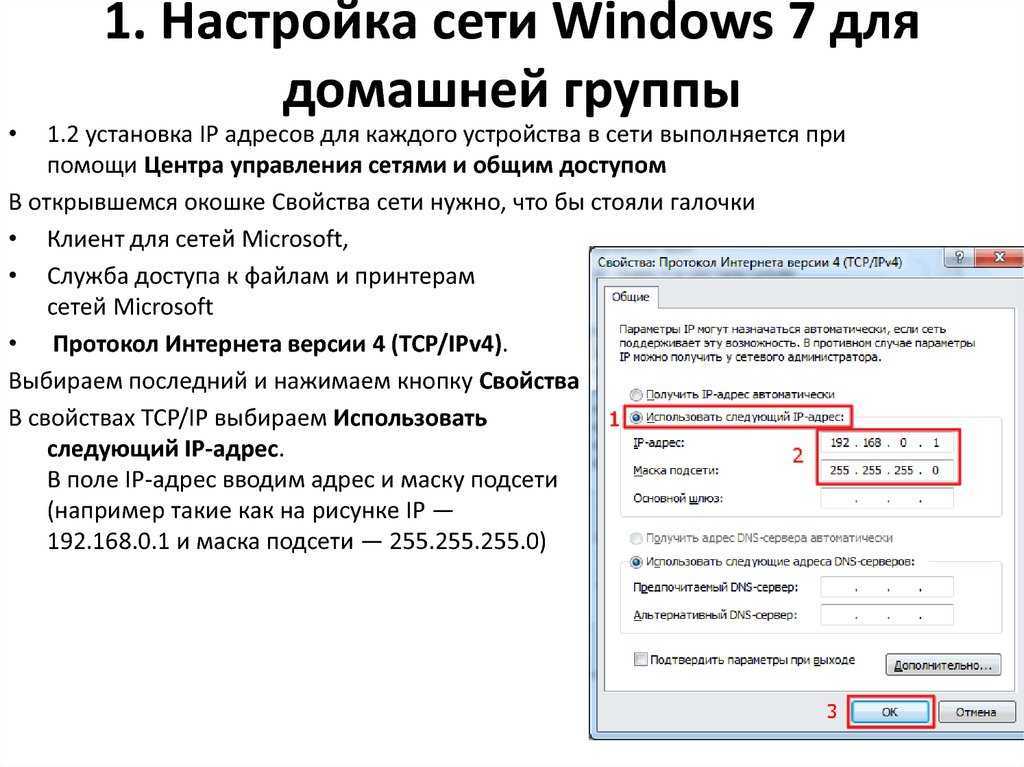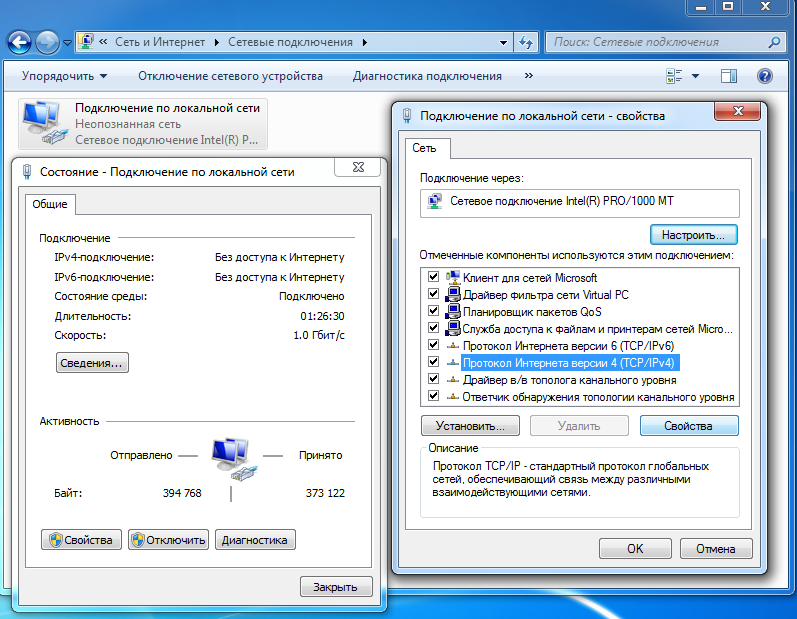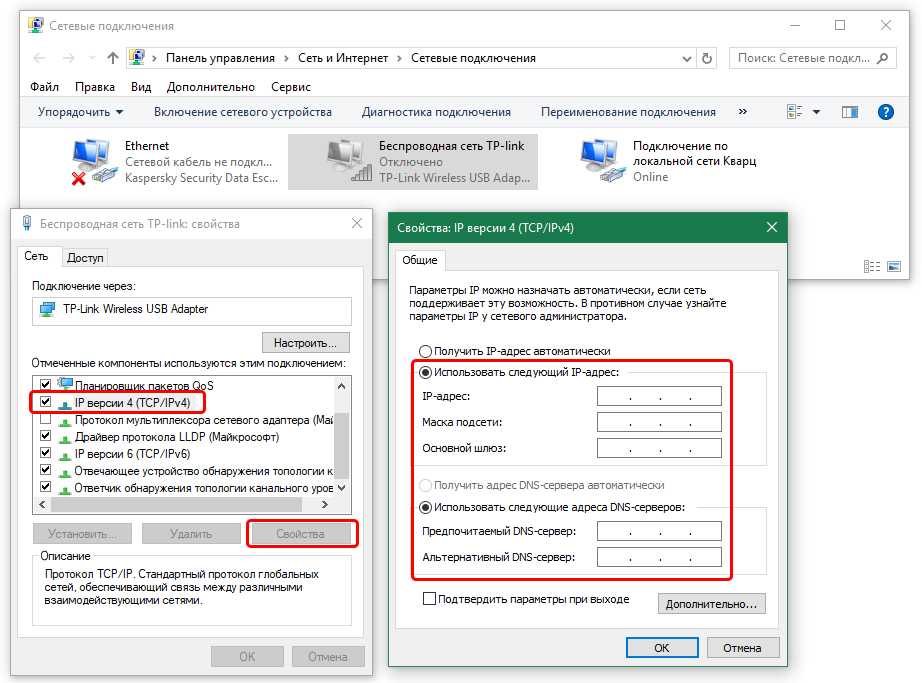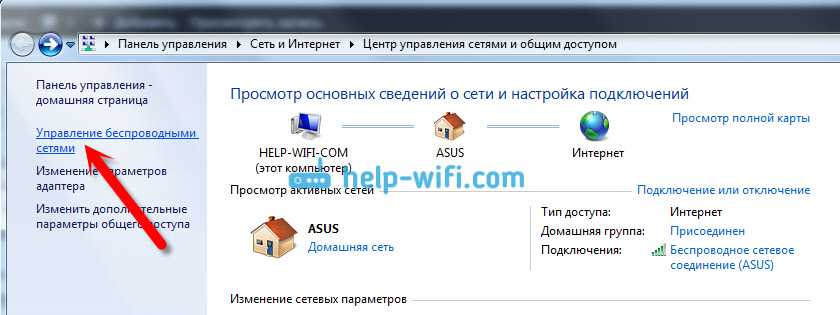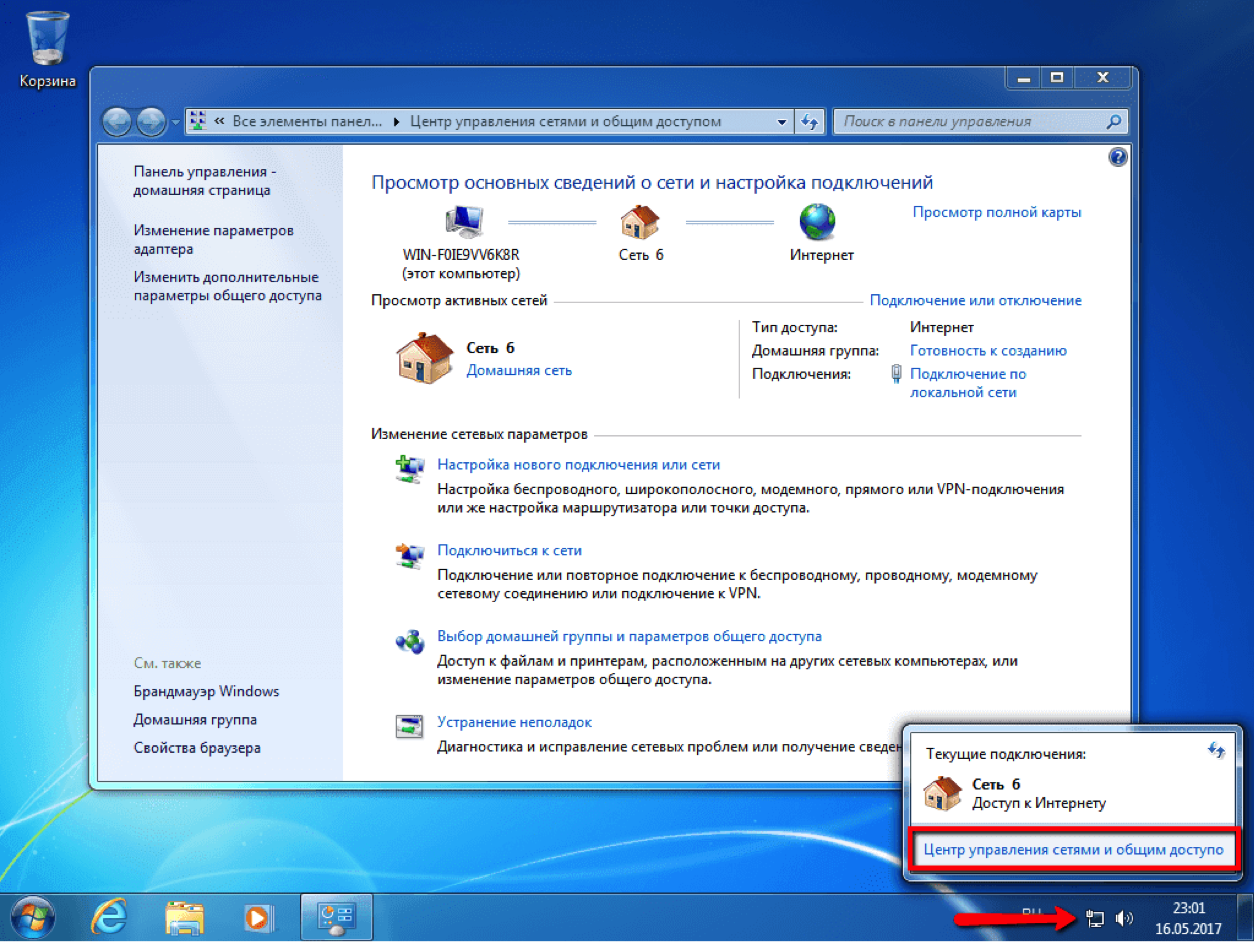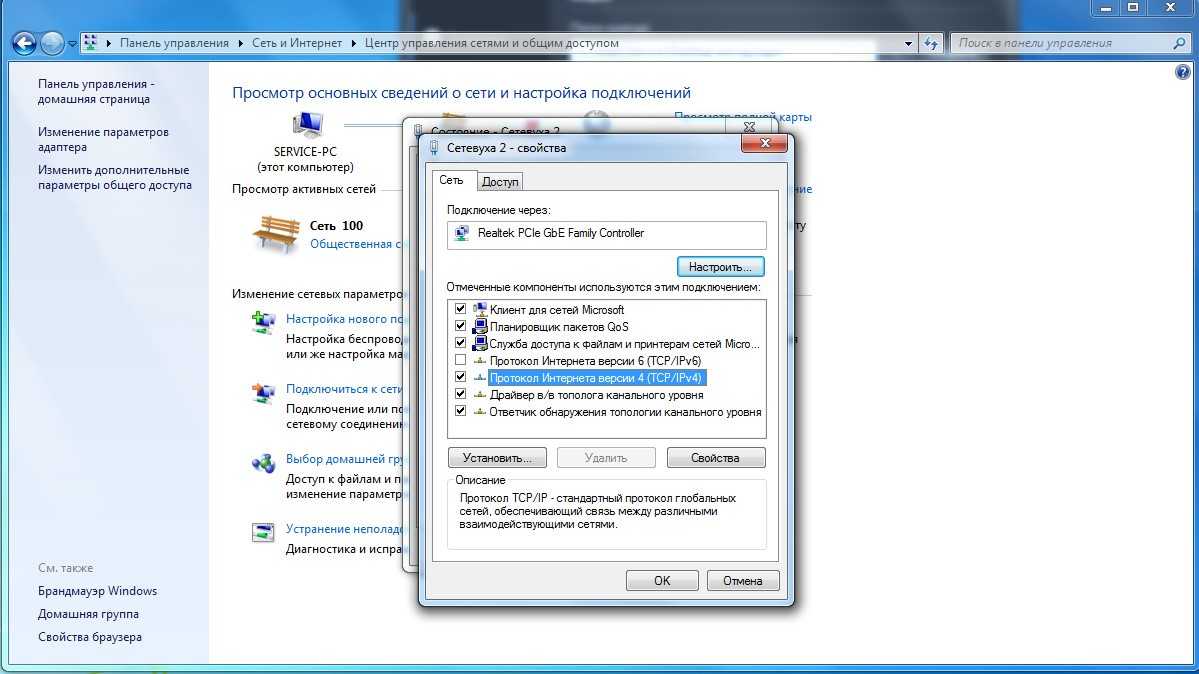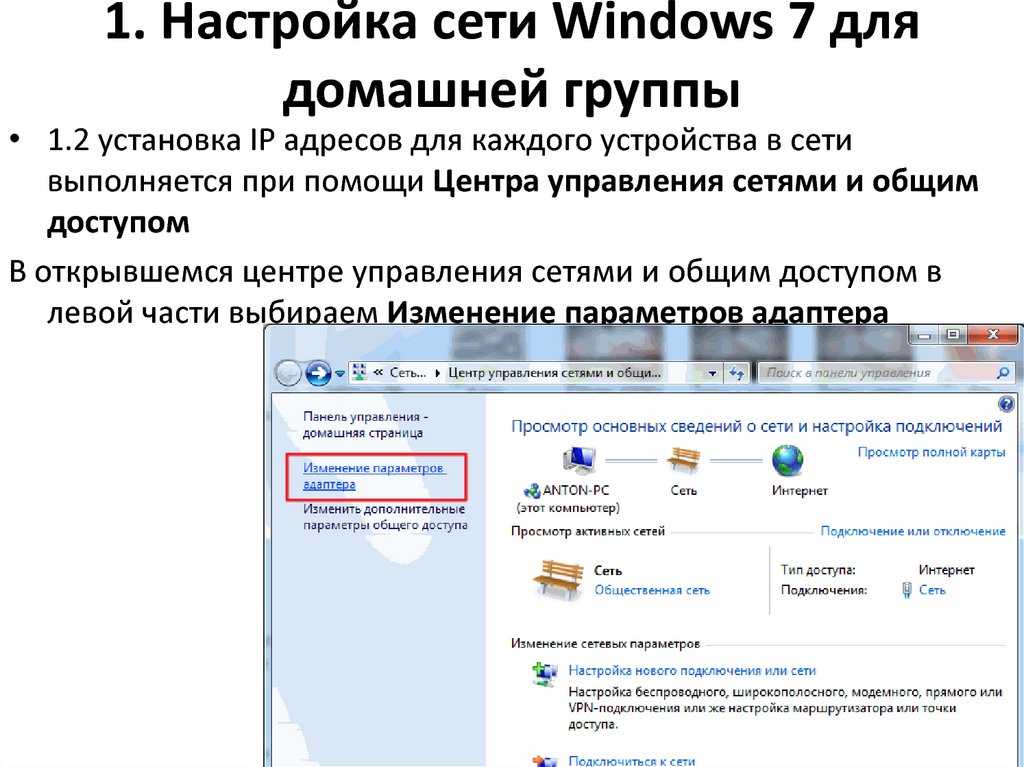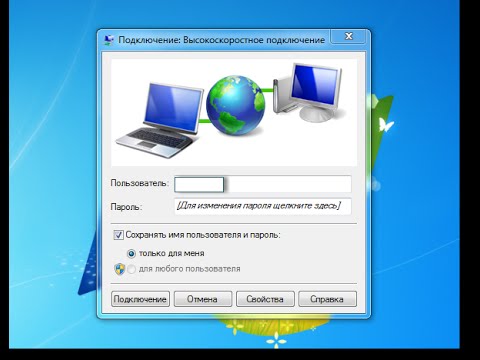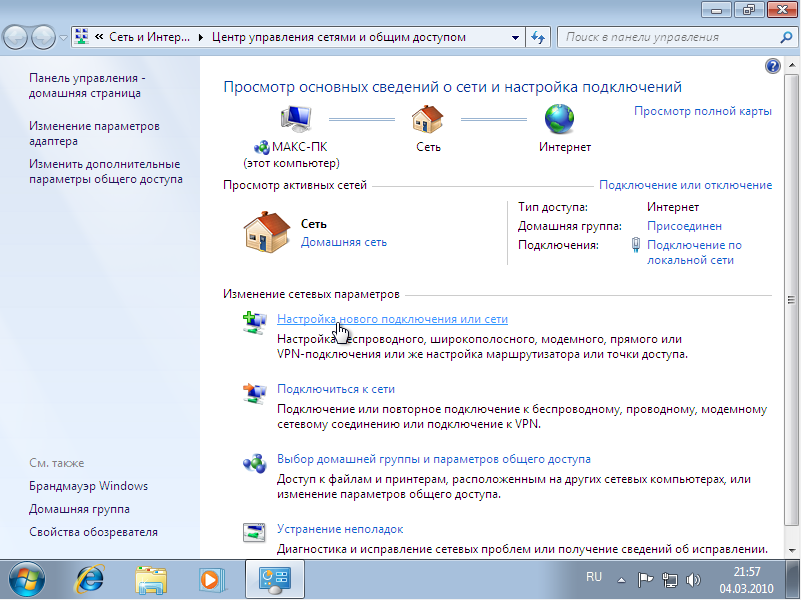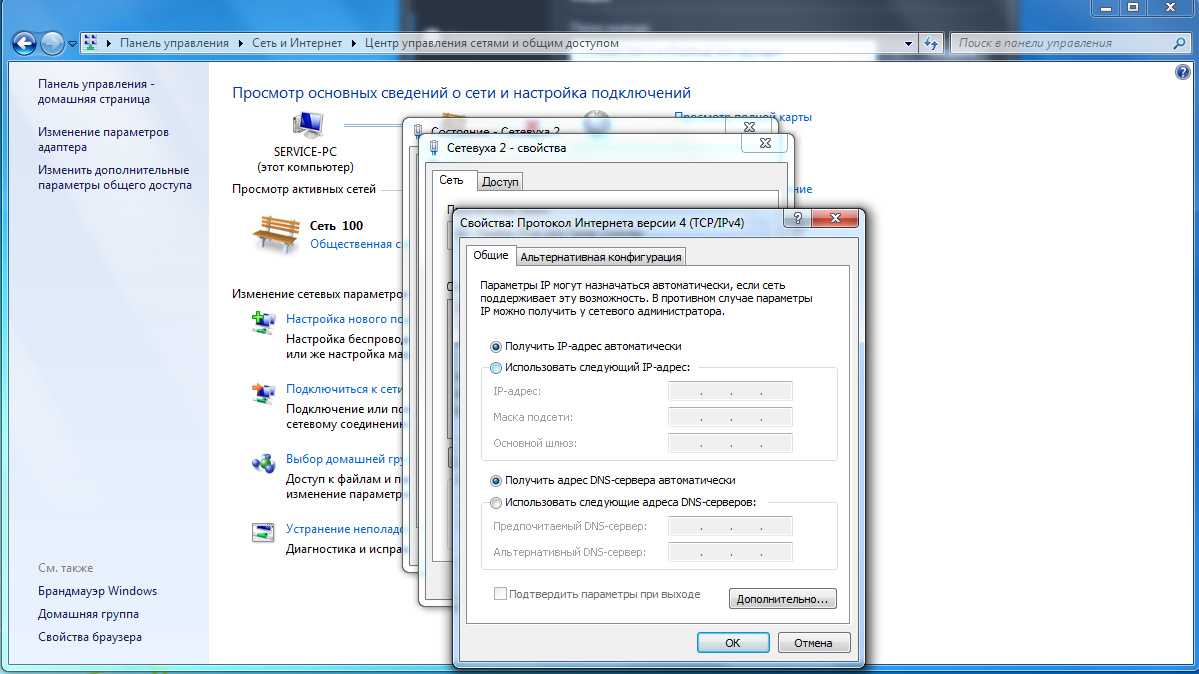Инструкция по удалению сетевых настроек в Windows 7
На этой странице вы найдете пошаговое руководство по удалению сетевых настроек в Windows 7, включая полезные советы и рекомендации для облегчения процесса.
Откройте Панель управления через меню Пуск.
Как удалить Wi Fi сеть на Windows 7?
Перейдите в раздел Сеть и Интернет.
Восстановление системы в Windows 7. Создание точки восстановления
Выберите Центр управления сетями и общим доступом.
Как удалить сетевое подключение в Windows 7
Найдите ссылку Изменение параметров адаптера в левом меню.
Как удалить лишние сетевые подключения
Щелкните правой кнопкой мыши на нужное сетевое подключение и выберите Отключить.
Как сбросить настройки сети TCP/IP и DNS в Windows 7?
Затем снова щелкните правой кнопкой мыши и выберите Удалить.
Подтвердите удаление, нажав Да в диалоговом окне.
Перезагрузите компьютер для применения изменений.
Как настроить автоматическое подключение к интернету
Если удаление сетевых настроек не помогает, попробуйте восстановление системы до более ранней точки.
Полный сброс сети Windows 10 за 5 МИНУТ [всех настроек подключений Wi-Fi, Ethernet]
При необходимости воспользуйтесь встроенной утилитой для устранения неполадок сети, доступной в Центре управления сетями и общим доступом.
Сброс настроек сети интернета